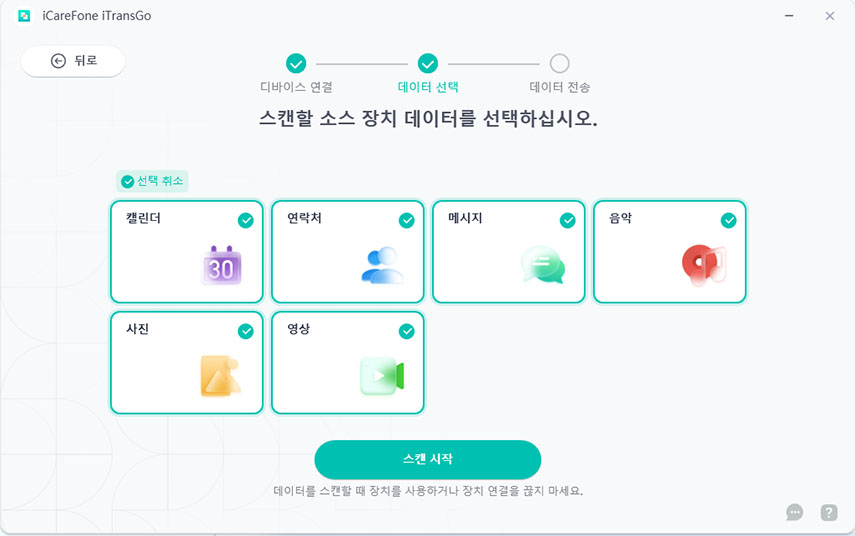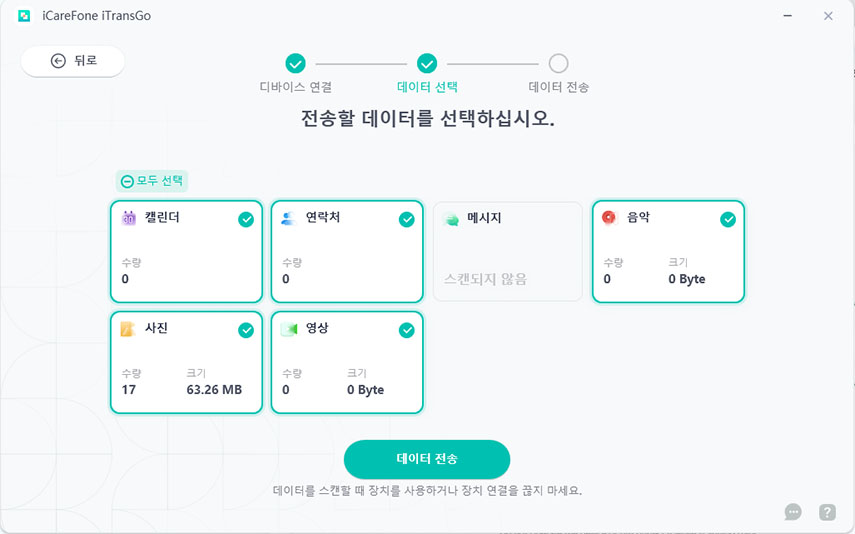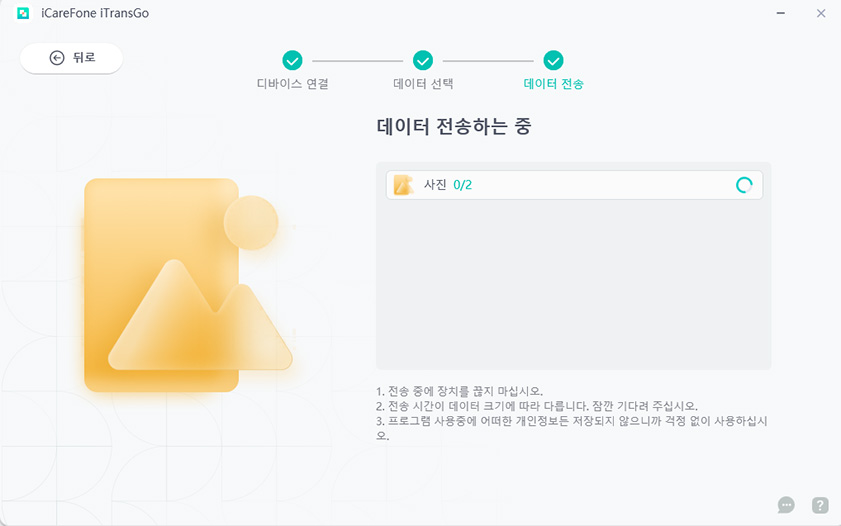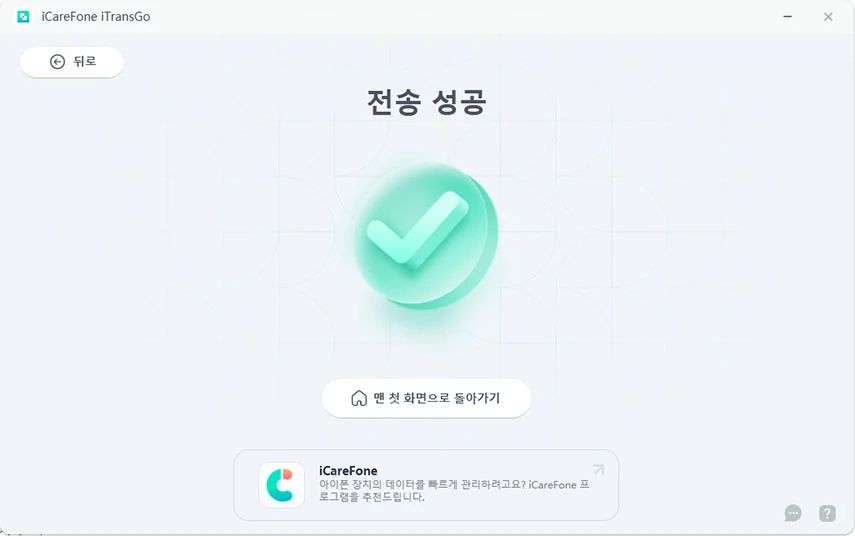[비디오 포함] 갤럭시에서 아이폰으로 데이터 옮기기 완벽 가이드 6가지
갤럭시 S24에서 아이폰 16·17으로 변경할 때 가장 고민되는 부분은 데이터 이전입니다. 운영체제가 달라 복잡해 보이지만 걱정 마세요. 이 글에서는 갤럭시에서 아이폰으로 데이터 옮기기 과정을 쉽고 빠르게 정리해 연락처, 사진, 메시지 등 중요한 정보를 안전하게 이전할 수 있도록 안내합니다.

파트 1: 아이폰 안드로이드 파일 전송 전 준비 사항

갤럭시에서 아이폰으로 데이터 옮기기를 시작하기 전에 몇 가지 준비 과정을 거치면 전송 속도와 안정성이 크게 향상됩니다. 사소해 보이지만 이 단계를 놓치면 아이폰 안드로이드 파일 전송 과정에서 오류가 발생하거나 데이터가 누락될 수 있습니다.
- 배터리 충전 확인
- Wi-Fi 연결 안정화
- 최신 OS 업데이트
- 애플 ID 준비
데이터 전송은 시간이 다소 걸릴 수 있습니다. 갤럭시와 아이폰 모두 최소 50% 이상 충전된 상태에서 진행하는 것이 안전합니다.
특히 클라우드나 무선 기반으로 안드로이드에서 아이폰으로 데이터 옮기기를 할 경우, 끊김 없는 Wi-Fi 환경이 필수적입니다. 가능하다면 고정형 인터넷 환경에서 전송하세요.
기기 양쪽 모두 최신 버전의 안드로이드와 iOS로 업데이트해 두면 호환성 문제를 줄이고, 갤럭시 아이폰 데이터 이동 속도와 성공률이 높아집니다.
아이폰을 처음 사용하는 경우라면 미리 애플 ID를 생성해 두어야 합니다. 그래야 전송된 데이터가 iCloud와 정상적으로 연동됩니다.
이처럼 기본적인 준비만 해도 안드로이드 아이폰 데이터 옮기기 과정이 훨씬 매끄럽게 진행되며, 데이터 손실 위험도 줄일 수 있습니다.
파트 2: 갤럭시에서 아이폰으로 데이터 옮기기 방법 7가지 총정리
방법1. 전문 프로그램으로 갤럭시 아이폰 데이터 이동
갤럭시에서 아이폰으로 데이터 옮기기를 할 때 가장 빠르고 간단한 방법은 전문 전송 프로그램을 활용하는 것입니다. 그중 Tenorshare iTransGo는 초보자도 쉽게 사용할 수 있는 강력한 도구로, 단 몇 번의 클릭만으로 안드로이드에서 아이폰으로 데이터 옮기기를 완료할 수 있습니다.
![]() iTransGo 주요 장점 :
iTransGo 주요 장점 :
- 연락처, 사진, 메시지, 음악 등 다양한 데이터를 빠르고 안전하게 갤럭시에서 아이폰으로 데이터 옮기기 할 수 있습니다.
- Wi-Fi 연결 없이 USB 케이블만으로 대용량 파일도 안정적으로 아이폰 안드로이드 파일 전송을 지원합니다.
- 전체 전송뿐 아니라 원하는 데이터만 선택해 갤럭시 아이폰 데이터 이동이 가능하여 저장 공간을 효율적으로 관리할 수 있습니다.
- 최신 갤럭시 S24 시리즈부터 아이폰 17, iOS 26까지 완벽 호환되어 최신 기기에서도 문제없이 작동합니다.
- 단 몇 번의 클릭만으로 안드로이드 아이폰 데이터 옮기기를 완료할 수 있어 초보자도 손쉽게 사용할 수 있습니다.
컴퓨터에 iCareFone iTransGo를 다운로드하고 설치한 후 실행하세요. “Android to iOS” 섹션에서 “시작”을 클릭합니다.
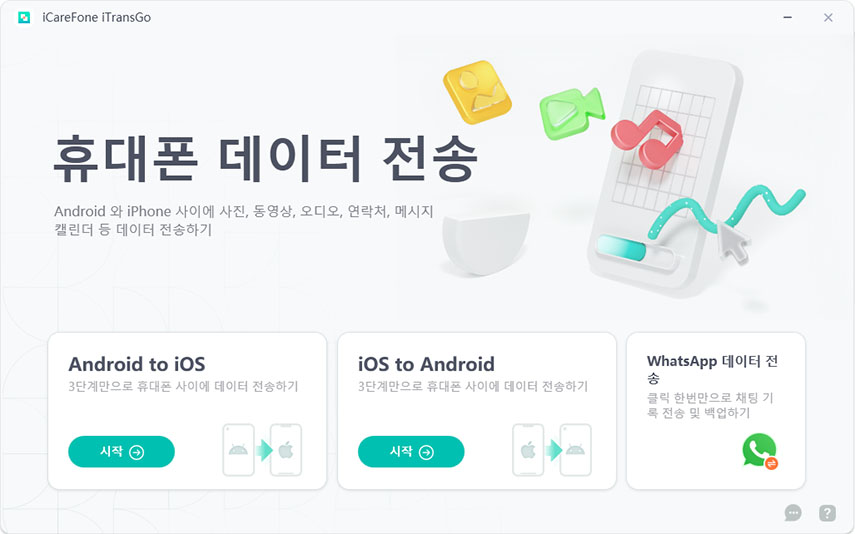
USB 케이블을 사용하여 두 기기를 컴퓨터에 연결합니다. 안드로이드 폰에서 USB 디버깅을 활성화하고, 화면의 지시에 따라 설정하세요. “시작”을 클릭합니다.

전송할 데이터 유형을 선택하세요. 여러 데이터 유형을 선택할 수 있습니다.

스캔이 완료된 후 “데이터 전송”을 클릭하고 완료될 때까지 기다리세요.


이제 선택한 연락처 핸드폰으로 옮겼습니다.

갤럭시에서 아이폰으로 데이터 옮기기 비디오 가이드
방법2. Move to iOS 앱으로 안드로이드에서 아이폰으로 데이터 옮기기
애플에서 공식 제공하는 Move to iOS 앱은 갤럭시를 비롯한 안드로이드 기기에서 새로운 아이폰으로 데이터를 옮길 수 있는 가장 기본적인 방법입니다. 별도의 PC 연결이 필요 없고, Wi-Fi만 있으면 연락처, 메시지, 사진, 캘린더 등을 쉽게 이전할 수 있습니다. 다만 대용량 파일 전송 속도는 다소 느릴 수 있습니다.
- 구글 플레이스토어에서 Move to iOS 앱을 설치하고 실행합니다.
- 아이폰 초기 설정 단계에서 ‘안드로이드에서 데이터 이동’을 선택합니다.
- 아이폰에 표시된 보안 코드를 안드로이드 기기에 입력해 두 기기를 연결합니다.
- 전송할 데이터 항목을 선택하고 전송을 시작합니다.
- 전송이 완료되면 아이폰에서 정상적으로 옮겨졌는지 확인합니다.
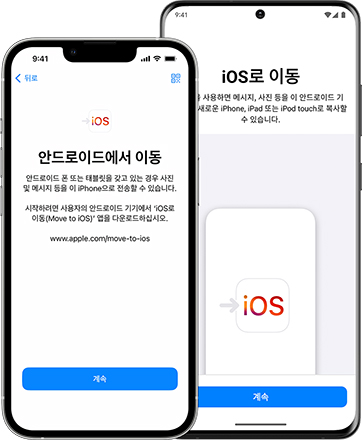
방법3. iCloud / iTunes(Finder)로 아이폰 안드로이드 파일 전송
iCloud로 데이터 전송
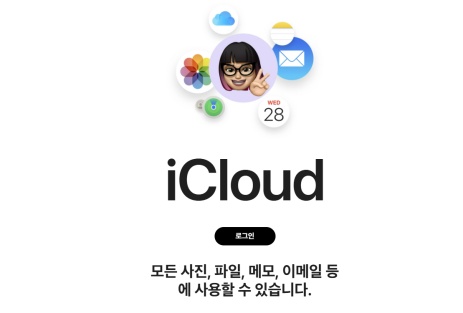
iCloud는 애플에서 제공하는 클라우드 서비스로, 갤럭시에서 아이폰으로 데이터 옮기기가 필요할 때 이용할 수 있는 방법 중 하나 입니다. 무료 저장 공간이 5GB로 제한되어 있어 대용량 데이터는 추가 결제가 필요할 수 있으니 참고하세요.
- PC의 웹브라우저 > iCloud.com 사이트 접속하기
- Apple ID로 로그인 > 갤럭시에서 가져올 데이터를 PC로 옮겨서 iCloud로 업로드
- 새 아이폰에서 '설정' > 'Apple ID' > 'iCloud' 선택 > 동일한 Apple ID로 로그인
- 갤럭시에서 동기화했던 항목 데이터 동기화 완료
iTunes로 데이터 전송
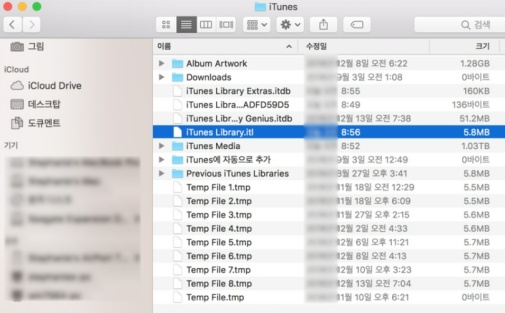
또 다른 방법 iTunes를 사용하면 갤럭시에서 아이폰으로 음악, 비디오 등의 미디어 파일을 효과적으로 옮길 수 있습니다. 다만 연락처나 메시지 이전은 어렵다는 점 참고 하세요.
- PC에 iTunes 설치 및 실행
- 갤럭시를 PC에 연결 > '파일 전송' 모드 > 파일을 PC에 복사
- iTunes '파일' > '라이브러리에 추가' > 저장한 파일 선택
- 아이폰 연결 > iTunes에서 동기화 항목 선택 > '적용' 클릭하기
방법4. Gmail을 활용한 갤럭시 아이폰 데이터 이동
Gmail은 연락처, 캘린더, 이메일 같은 데이터를 쉽게 동기화할 수 있어 갤럭시에서 아이폰으로 데이터 옮기기에 유용합니다. 구글 드라이브를 이용한 갤럭시에서 아이폰으로 데이터 옮기기는 15GB의 무료 저장 공간을 제공하여 대용량 파일도 전송할 수 있으나 대용량 데이터 전송 시 인터넷 속도에 따라 시간이 오래 걸릴 수 있습니다.
- '설정' > '계정' > ‘구글’에서 연락처, 캘린더 등 동기화 상태를 확인하기
- 아이폰의 '설정' > '앱' > ‘메일' > '구글’을 선택하고 계정 정보를 입력하기
- 구글 계정 추가 후 '연락처', '캘린더', '메일' 등 동기화할 항목 활성화하기
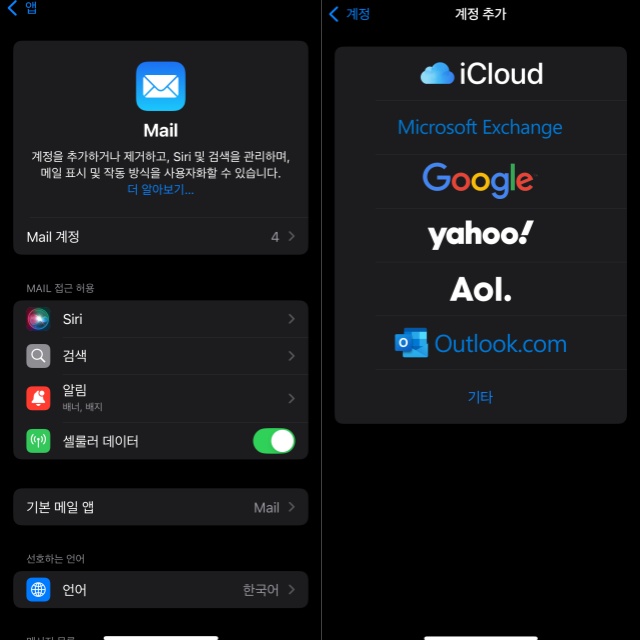
방법5. 구글 드라이브로 안드로이드 아이폰 데이터 옮기기
구글 드라이브는 사진, 문서 등 다양한 파일을 클라우드에 백업하고 아이폰에서도 쉽게 활용할 수 있습니다. 단, 대용량 데이터 전송 시 인터넷 연결 상태에 따라 시간이 오래 걸릴 수 있으며, 용량이 큰 경우 추가 저장 공간 구매가 필요할 수 있습니다.
- 플레이스토어 > 구글 드라이브 앱 설치 > 구글 계정으로 로그인
- 앱에서 '+' 버튼을 누르고 '업로드'를 선택하여 백업할 파일을 선택하기
- 앱스토어에서 구글 드라이브 앱을 설치하고 동일한 Google 계정으로 로그인
- 백업된 파일을 찾아 선택하고 다운로드 아이콘을 누른 후 '디바이스에 다운로드'를 선택하기
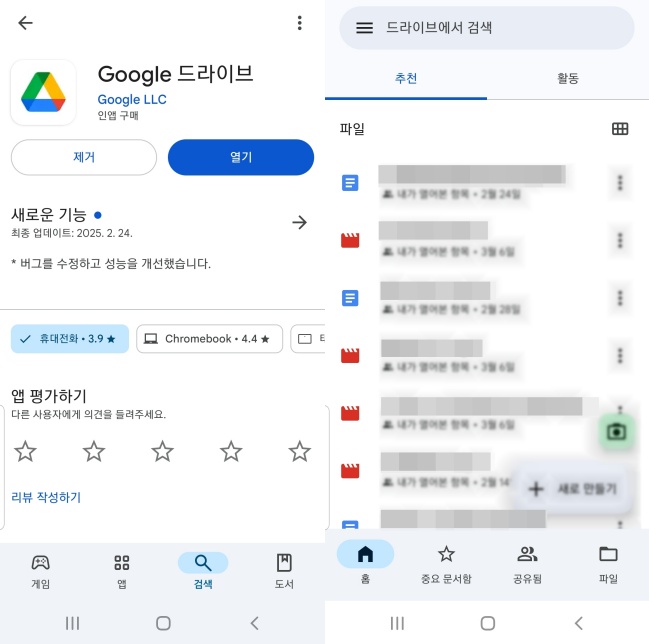
방법6. PC USB 연결로 갤럭시에서 아이폰으로 데이터 옮기기
앞에서 알아본 방법들은 앱과 전문 프로그램을 이용하는 방법이었다면, 이번에는 PC를 활용하는 방법을 알아보겠습니다. PC를 이용할 경우 갤럭시에서 아이폰으로 데이터 옮기기를 더욱 안정적으로 진행할 수 있으며 대용량 파일도 문제없이 전송할 수 있고, 백업과 복원 과정을 눈으로 직접 확인할 수 있기 때문에 데이터 손실 위험이 줄어든다는 장점이 있습니다.
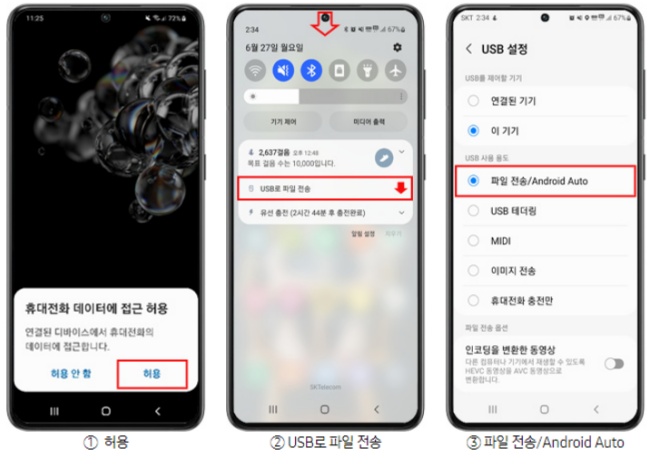
- 갤럭시를 PC에 연결 > 'MTP' 또는 '파일 전송' 모드 선택 > 필요한 파일을 PC 폴더에 복사
- 갤럭시 연결 해제 > 아이폰을 PC에 연결 > '신뢰' 선택
- iTunes 실행 > 상단의 아이폰 아이콘 클릭 > 왼쪽 메뉴에서 파일 유형 선택
- '파일 추가' 클릭 > PC에 저장한 파일 선택 > '동기화' 또는 '적용' 버튼 클릭하기
파트 3: 최신 아이폰 17 데이터 전송 시 유의사항
아이폰 17 시리즈는 iOS 26을 기본 탑재하고 있어 갤럭시에서 아이폰으로 데이터 옮기기 과정에서 몇 가지 주의할 점이 있습니다.
- iOS 26 호환성 확인
- eSIM 설정 고려
- 대용량 파일 관리
- Pro 모델 기능 최적화
안드로이드에서 아이폰으로 데이터 옮기기를 할 때, 최신 iOS 버전과 앱이 정상적으로 호환되는지 먼저 점검해야 합니다.
일부 아이폰 17 모델은 물리 SIM 대신 eSIM만 지원하므로, 데이터 전송 후 네트워크 연결을 위해 미리 eSIM 개통을 준비하는 것이 좋습니다.
고화질 사진·영상은 용량이 크기 때문에 Move to iOS 앱보다는 전문 프로그램을 활용해 갤럭시 아이폰 데이터 이동을 하는 것이 안정적입니다.
아이폰 17 Pro의 새로운 카메라·프로세서 기능을 최대한 활용하려면, 기존 안드로이드 데이터와 앱을 전송한 뒤 iCloud와 동기화해 두는 것이 유리합니다.
![]() 함께 읽으면 좋은 글
함께 읽으면 좋은 글
추가로 아이폰 17 데이터 옮기기, 얼마나 걸릴까? 가이드를 참고하세요.
결론
갤럭시에서 아이폰으로 데이터 옮기기는 여러 가지 방법이 있지만, 안정성과 속도를 모두 잡으려면 전문 도구를 활용하는 것이 가장 효율적입니다. 특히 Tenorshare iTransGo는 연락처, 사진, 메시지 등 중요한 정보를 손실 없이 이전할 수 있어 초보자도 쉽게 사용할 수 있습니다. 번거로운 설정 없이 클릭 몇 번으로 안드로이드에서 아이폰으로 데이터 옮기기가 가능하니, 최신 아이폰 17 전환을 준비하는 분들께 적극 추천드립니다.